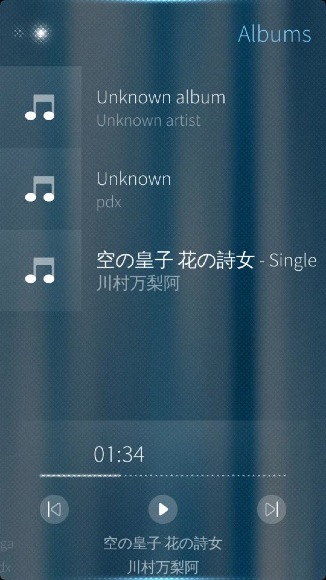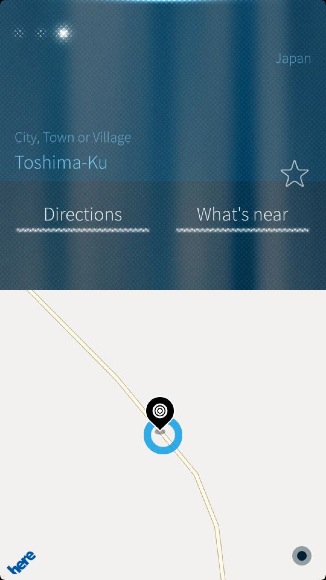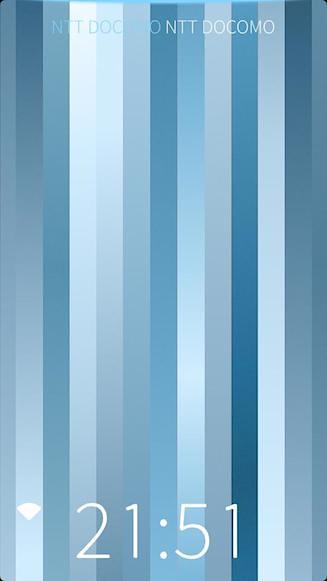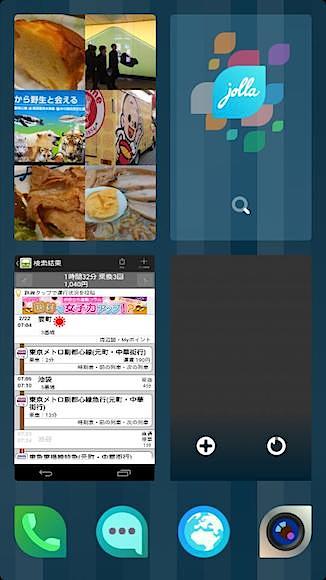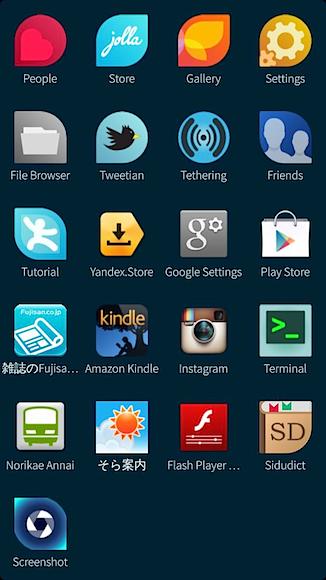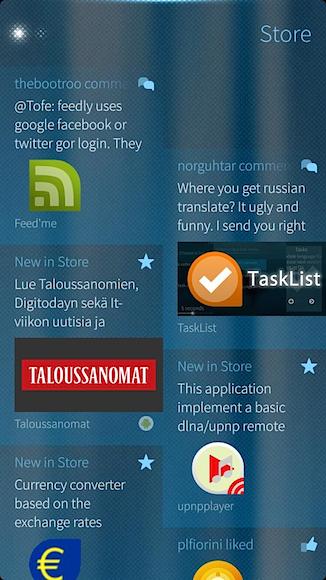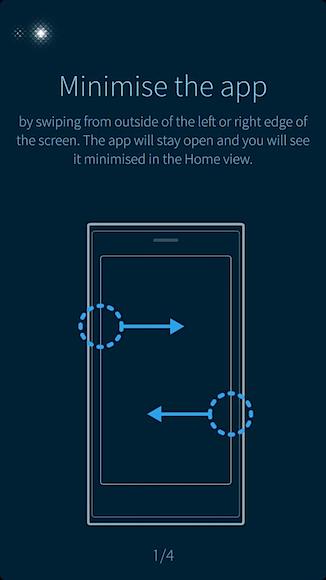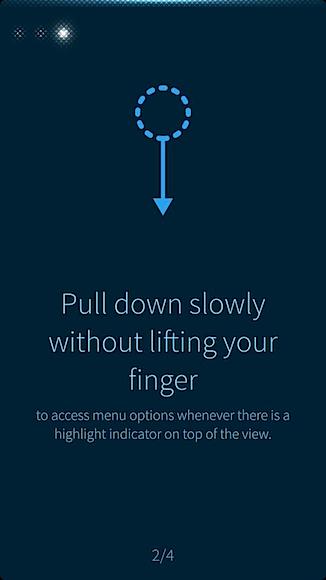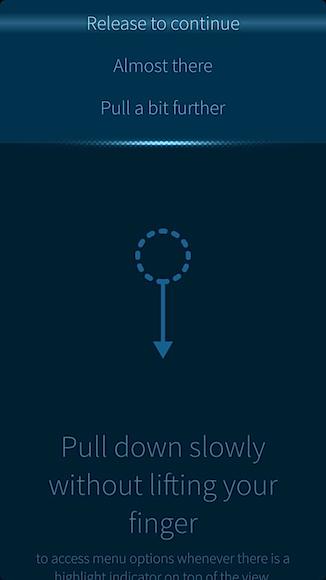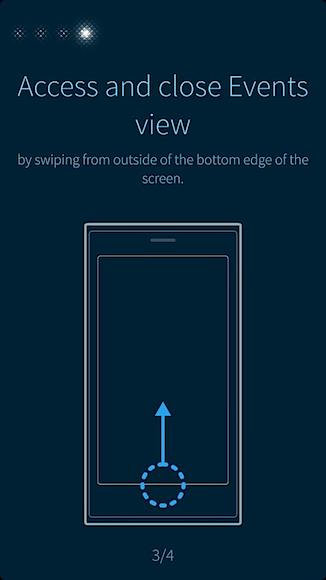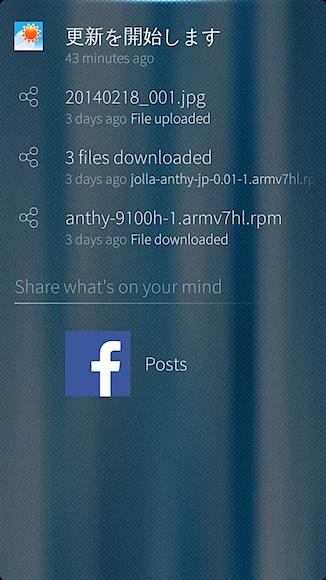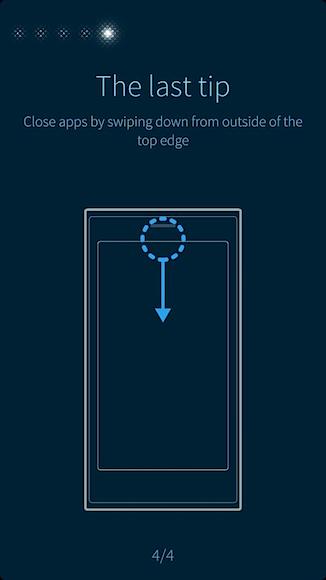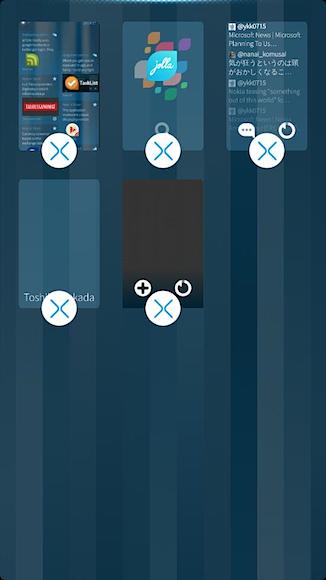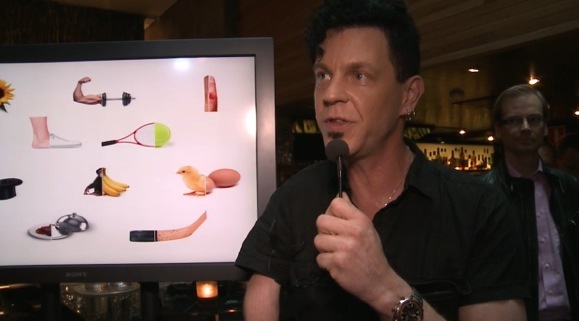【MeeGo】【Jolla】Jollaレビュー Androidアプリ編
JollaはAndroidアプリを利用出来る仮想マシン(VM)が装備されているため、Androidアプリの利用が可能です。Nokia最初のMeeGo端末N9はサードパーティー製アプリケーションの少なさで苦戦し、同じ様な問題でWindows Phoneもなかなか普及ペースが上げられていません。
そうした現実を見ているからでしょうか、Jollaはスタート時に多くのアプリケーションを揃える現実的な手段として、Androidのアプリケーションを利用出来る環境をユーザーに提供することに決めました。Jolla標準のQtアプリとAndroidアプリの2本立てと言う訳です。
Androidアプリ実行環境の導入と実際のアプリの使い勝手についてレポートしたいと思います。
AndroidTM supportの導入
Androidのアプリ利用に当たっては、JollaのアプリストアからAndroidTM supportを導入する必要があります。
Categories/Jollaで配布されています。
AndroidTM supportを導入するとランチャーにはYandex.Storeが表示されます。
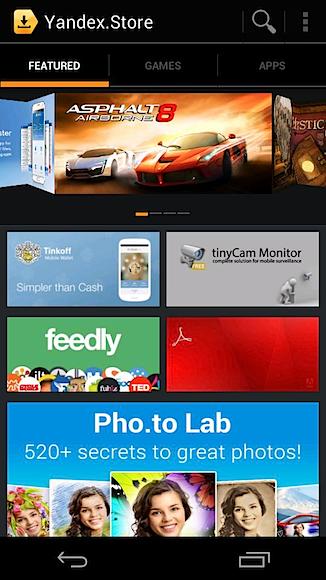
YandexはNokiaが初のAndroid端末として発表したNokiaXがサポートするとMWCキーノートでデモが行われたロシアの独立系アプリストアです。
ただし、日本人にとっては置かれているアプリにどうもメジャー感がなく、日本のGoogle Playの定番的なものも見当たりません。
それに対してはGoogle Playを動かしてしまおうと言うハックもありましたが、私はうまく導入出来ませんでしたので下記の様な方法でGoogle Playのアプリを導入しました。
Androidアプリの入手とインストール
Google Playのアプリを入手。
PCでもJolla本体でも良いのですが、ここではJolla本体からの方法を説明します。
※PCでもJolla本体にmicroSDなどを使ってファイルを転送すれば良いだけで基本的な方法は同じです。
Google Playにアクセスしインストールしたいアプリを探しそのURLを取得します。
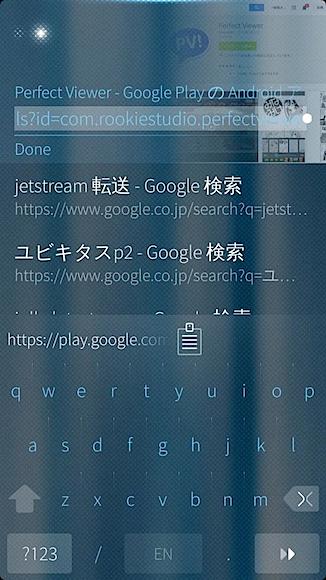
ブラウザでGoogle Playの任意のアプリページを表示後、この画面の上部URL入力窓で直接URLをクリップボードにコピーします。
その上でAPK DownloaderのWebにアクセスします。
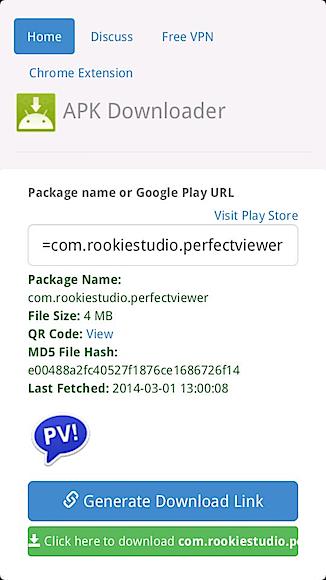
ここでクリップボードにコピーしておいた、Google PlayのURLをVisit Play Storeの検索窓に貼付け、ダウンロードリンクを生成させ、緑色のダウンロードボタンを押せば端末にapkファイルがダウンロードされます。
アプリの導入は日本語環境導入で紹介した通り、File Browserで直接アプリをインストール出来ます。
アプリの実行
アプリをインストール後はネイティブアプリと同じ様にランチャーにアプリケーションショートカットアイコンが表示されます。アイコンをタップしてアプリを起動してみます。
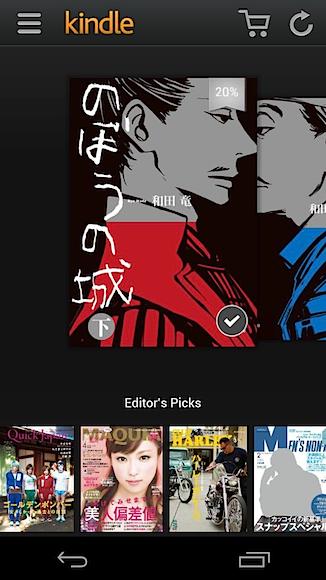
Kindleアプリです。Jollaと違うUIですので、画面下部にはAndroidのオンスクリーンボタンの様な表示がありますが、Android実端末のものと全く同じ画面が表示されます。既に購入済みの書籍についても問題なく読み込まれました。

書籍を実際に読んでみます。Kindle用フォントもきちんと導入されるので表示もキレイです。またタップやSwipeによる画面切り替えもスムーズでAndroid実機を操作しているようです。実用は十分以上です。また、書籍の上巻を読み終わったところ、下巻の購入を奨められたので購入してみたところ、問題なく有料書籍が購入出来ました。

雑誌関係の電子書籍購入サイトFujisan.co.jpのアプリ。問題なくアプリが動作しました。動きも軽快です。

画像共有サイトinstagramも動きました。動きそのものは軽快ですが、アプリを一度起動した後Jolla側のカメラで撮った画像やダウンロード画像が一覧に表示されない場合があります。端末を一度再起動すれば表示がなさますが、ここはアプリ立ち上げ前に対処しておく方が良いかなと思います。
その他、Pathや乗り換え案内、そら案内(天気アプリ)なども問題なく動作しました。逆にダメだったのがバンダイチャンネル、Google Mapsなどです。バンダイチャンネルはJollaのブラウザに直に飛んでしまうため視聴不可(JollaのブラウザはFlash非サポート)、Google Mapsはアプリアイコンがランチャーに表示されませんでした。
全体の印象としては一部に動かないアプリはあるものの、仮想実行環境自体の出来は非常に良く、どのアプリも軽快かつ、高い精度で動作していると言う感じです。VM自体はマルチタスクでないため、一つのアプリを起動するとそれまで利用していたアプリが終了してしまいますが、ネイティブアプリとの違いをユーザに意識させずに利用させる作り込みは流石と思います。実行環境そのものはサードパーティー製だそうですが、Jollaは良い仕事をしたと思います。
次回はカメラ等について紹介する予定です。
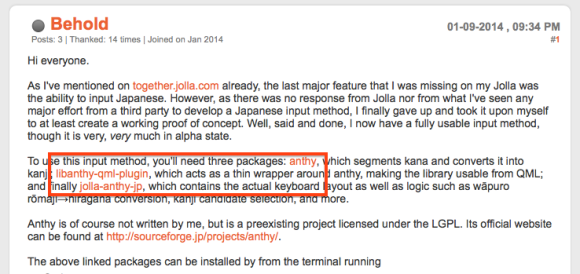
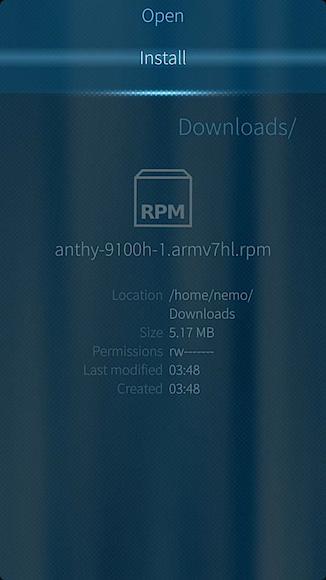
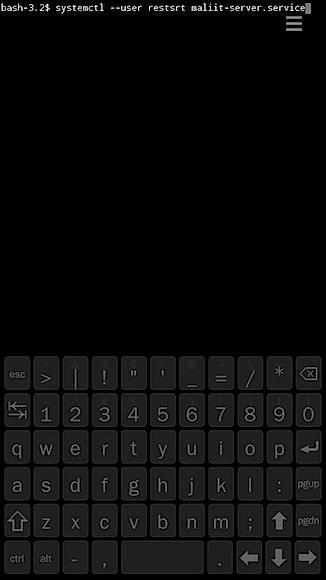
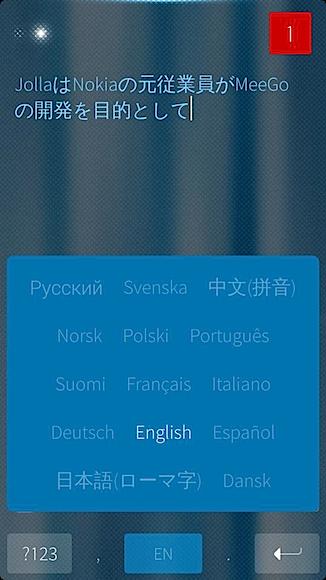

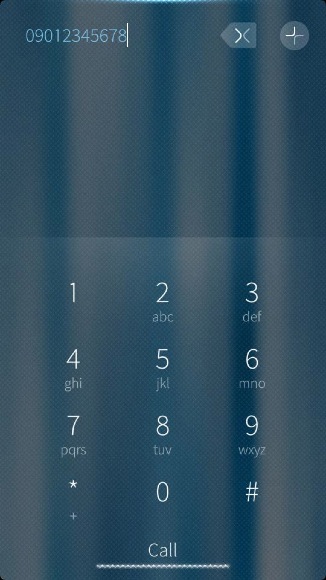

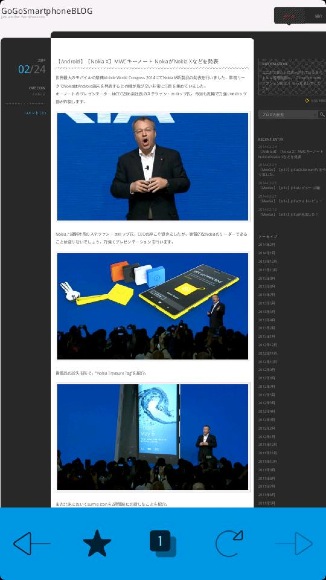
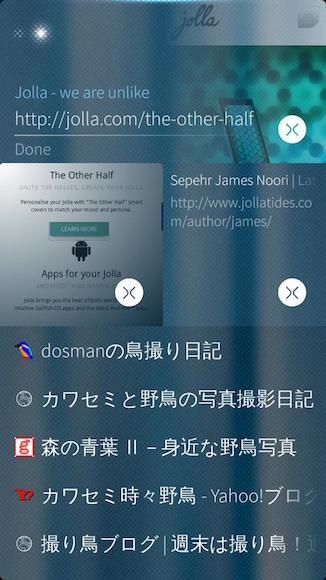

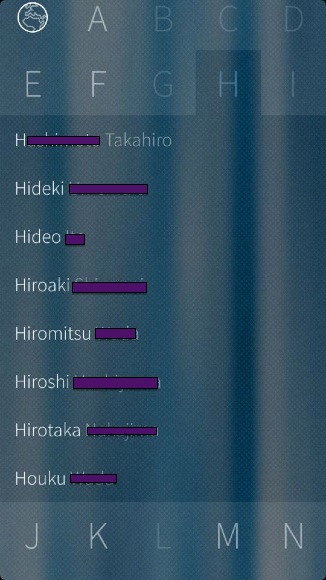
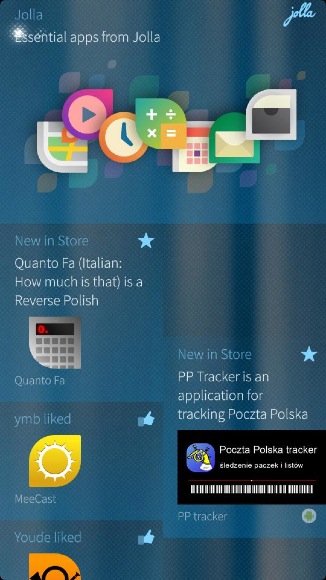
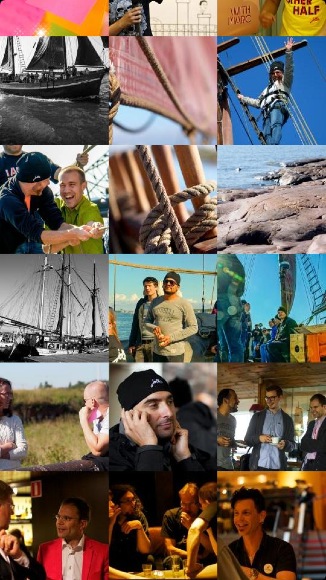
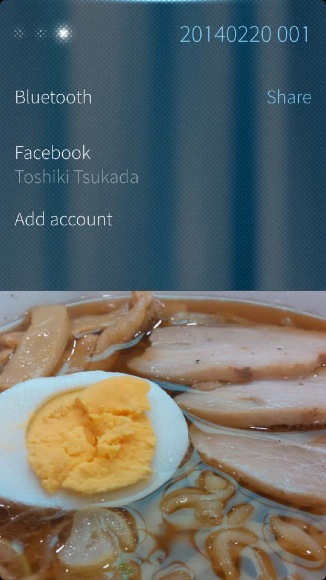
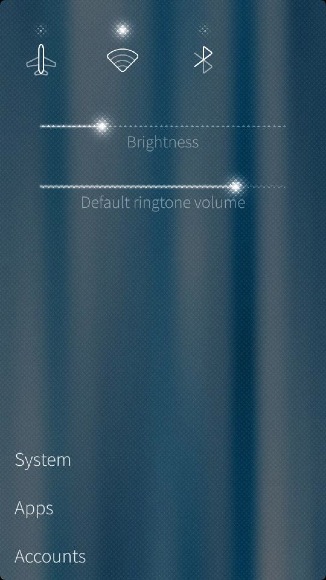
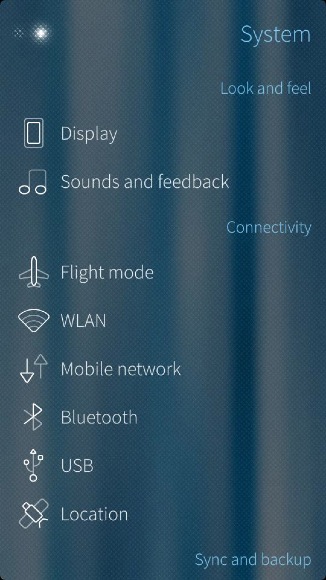
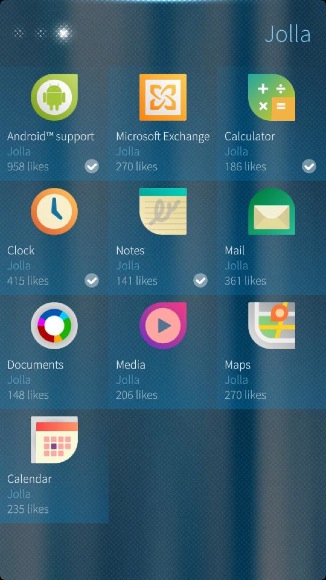
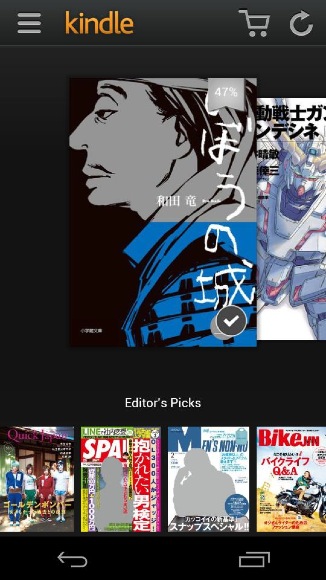

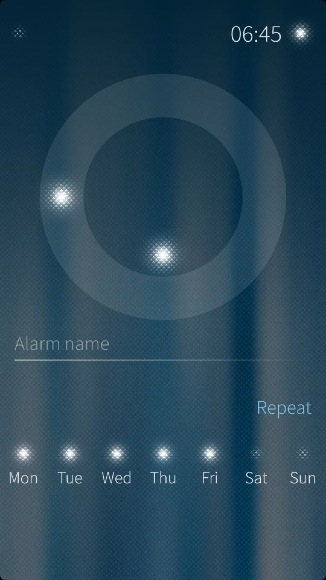
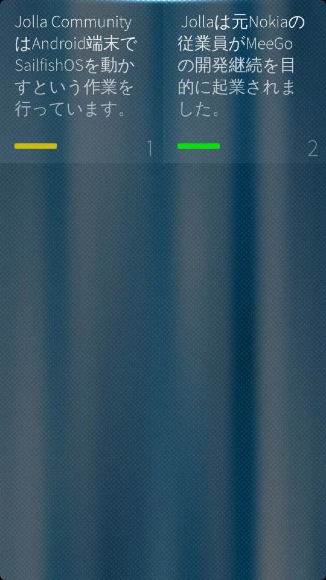
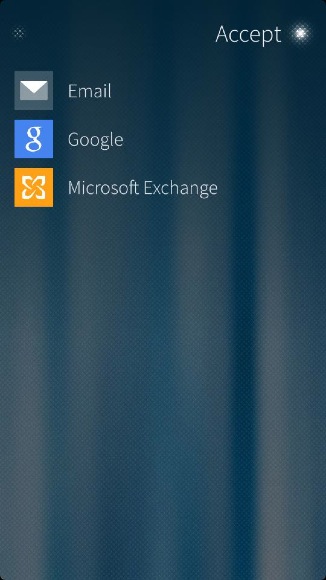

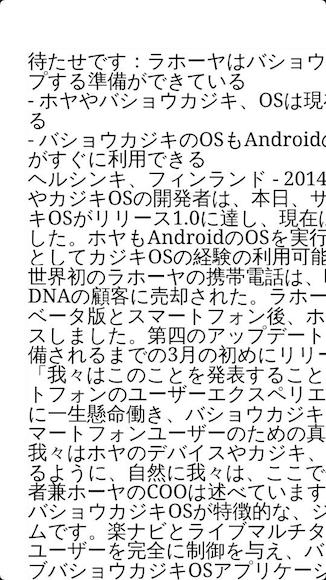 W
W